Page 1
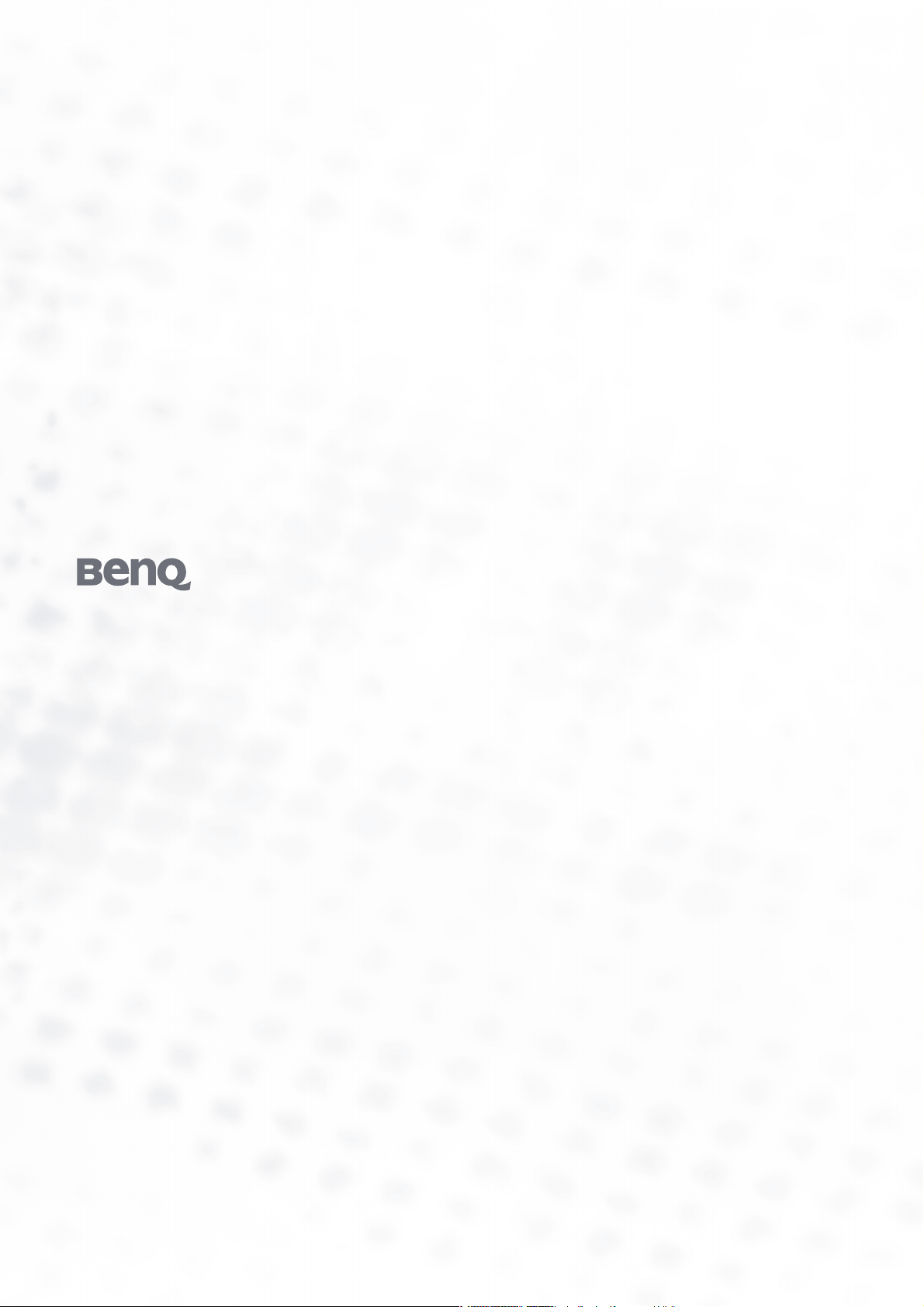
T905/T905+/T906
LCD-Farbmonitor
19,0" LCD-Bildschirmgröße
Benutzerhandbuch
Willkommen
Page 2
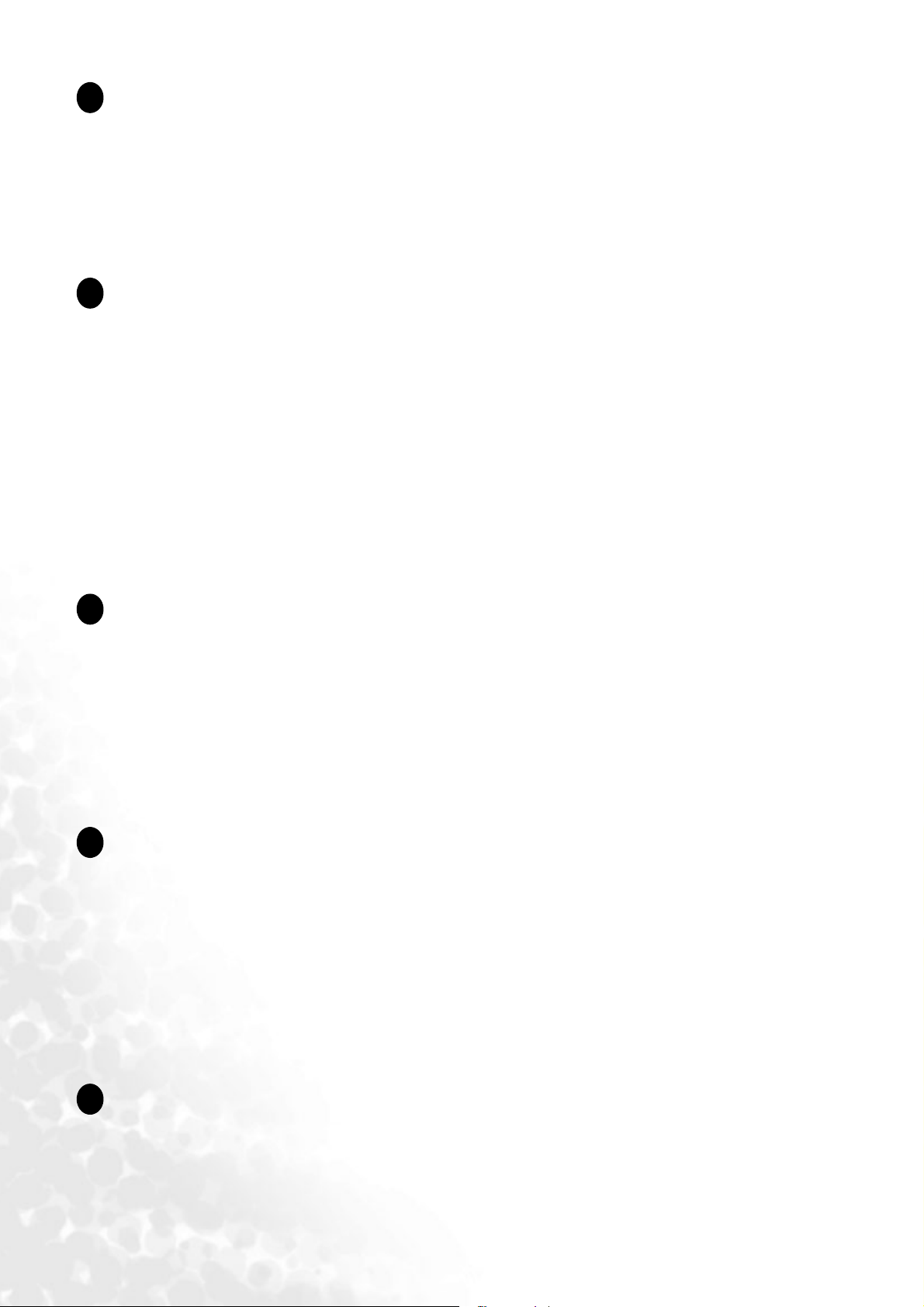
Copyright
i
Copyright © 2005 BenQ Corporation. Alle Rechte vorbehalten. Diese Veröffentlichung darf nicht
ohne die vorherige schriftliche Genehmigung von BenQ Corporation in irgendeiner Form oder
durch elektronische, mechanische, magnetische, optische, chemische, manuelle oder andere Mittel
reproduziert, übertragen, umgeschrieben, in einem Datenabfragesystem gespeichert oder in
irgendeine Sprache oder Computersprache übersetzt werden.
Ausschlusserklärung
ii
BenQ Corporation übernimmt weder direkte noch indirekte Garantie für die Richtigkeit dieses
Handbuchs und übernimmt insbesondere keine Gewährleistung hinsichtlich der Qualität oder der
Eignung zu einem bestimmten Zweck. Ferner behält sich die BenQ Corporation das Recht vor, diese
Veröffentlichung ohne Vorankündigung zu überarbeiten und Änderungen des Inhalts vorzunehmen.
Bitte befolgen Sie diese Sicherheitshinweise, um die
optimale Leistungsfähigkeit und die maximale
Lebensdauer Ihres Monitors zu erreichen.
iii
Sicherheitshinweise zur Stromversorgung
• Das Gerät wird durch den Netzstecker von der Stromzufuhr getrennt.
• Das Netzstromkabel dient bei Geräten mit Netzsteckern zur Trennung von der
Netzstromversorgung. Die Netzsteckdose muss sich in der Nähe des Geräts befinden und leicht
zugänglich sein.
• Dieses Gerät darf nur an einem Stromnetz betrieben werden, das den Angaben auf dem
Markierungsetikett entspricht. Wenn Sie nicht sicher sind, ob diese Anforderungen erfüllt sind,
wenden Sie sich an Ihren Händler oder Ihr örtliches Stromversorgungsunternehmen.
iv
Reinigung und Pflege
• Reinigung Ziehen Sie vor der Reinigung den Netzstecker des Monitors aus der Steckdose. Reinigen
Sie die Oberfläche des LCD-Monitors mit einem weichen, fusselfreien Tuch. Verwenden Sie keine
aggressiven Reinigungsmittel, Reinigungssprays oder Glasreiniger.
• Die Schlitze und Öffnungen hinten und oben am Gehäuse dienen zur Lüftung. Sie dürfen nicht
blockiert oder abgedeckt werden. Der Monitor darf nur dann in der Nähe von oder über
Heizkörpern bzw. Wärmequellen aufgestellt oder in Gehäuse eingebaut werden, wenn eine
ausreichende Lüftung gewährleistet ist.
• In das Innere dieses Geräts dürfen keine Gegenstände oder Flüssigkeiten gelangen.
Wartung
v
• Warten Sie das Gerät nicht selbst, da Sie sich beim Öffnen oder Entfernen des Schutzgehäuses
gefährlichen Stromspannungen und anderen Risiken aussetzen könnten. Im Falle eines Missbrauchs
(siehe oben) oder eines Unfalls (z. B. Fallenlassen des Geräts, unsachgemäßer Gebrauch) wenden Sie
sich zur Wartung an qualifiziertes Wartungspersonal.
2
Page 3
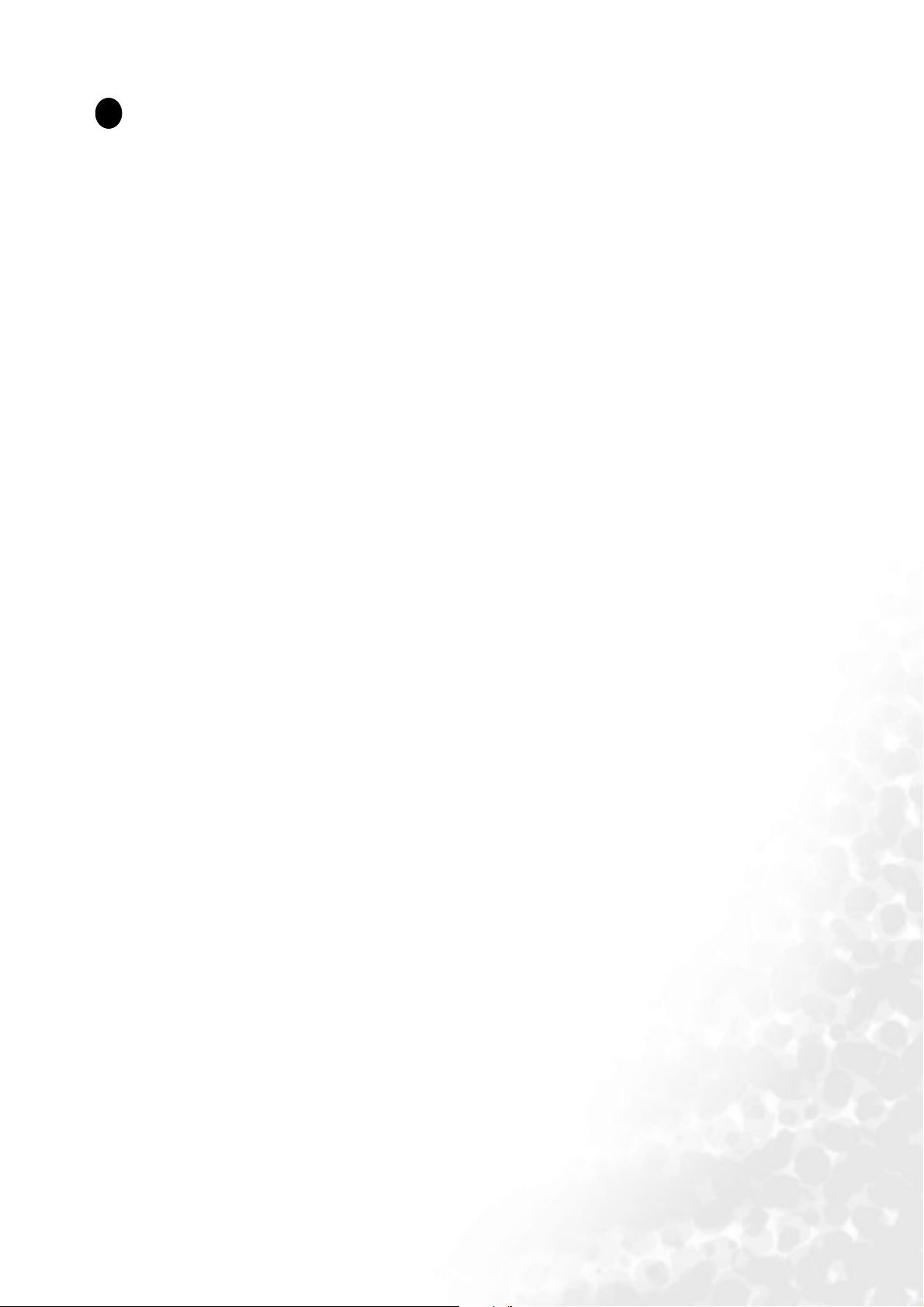
i
Inhaltsverzeichnis
Erste Schritte .........................................................................................................................................5
Monitoransicht und Anschlüsse ..........................................................................................................6
Frontansicht ...................................................................................................................................6
Rückansicht....................................................................................................................................6
Installation der Monitor-Hardware ....................................................................................................7
So trennen Sie den Monitorsockel ab .......................................... 10
Optimale Benutzung des BenQ-Monitors ........................................................................................11
Installation auf einem neuen Computer ....................................................................................12
Aktualisierung des Treibers auf einem bereits installierten Computer ....................................13
Den Assistent für Gerätetreiber-Updates starten.......................................................................14
Den Assistent für Gerätetreiber-Updates abschließen...............................................................15
Die Bildschirmauflösung verändern ................................................................................................. 17
Unter Windows können Sie die Auflösung folgendermaßen ändern:......................................17
Die Wiederholfrequenz verändern ....................................................................................................18
Unter Windows können Sie die Wiederholfrequenz folgendermaßen ändern:.......................18
Die Darstellung optimieren ...............................................................................................................19
Einstellen des Monitors ...................................................................................................................... 20
Funktionen an der Bedienkonsole..............................................................................................20
Hotkey-Modus.............................................................................................................................21
Hauptmenümodus ......................................................................................................................21
Fehlerbehebung .................................................................................................................................. 29
Häufig gestellte Fragen (FAQ) ....................................................................................................29
Weitere Hilfe................................................................................................................................30
Unterstützte Betriebsmodi .................................................................................................................31
Technische Daten ............................................................................................................................... 32
3Inhaltsverzeichnis
Page 4

4 Inhaltsverzeichnis
Page 5
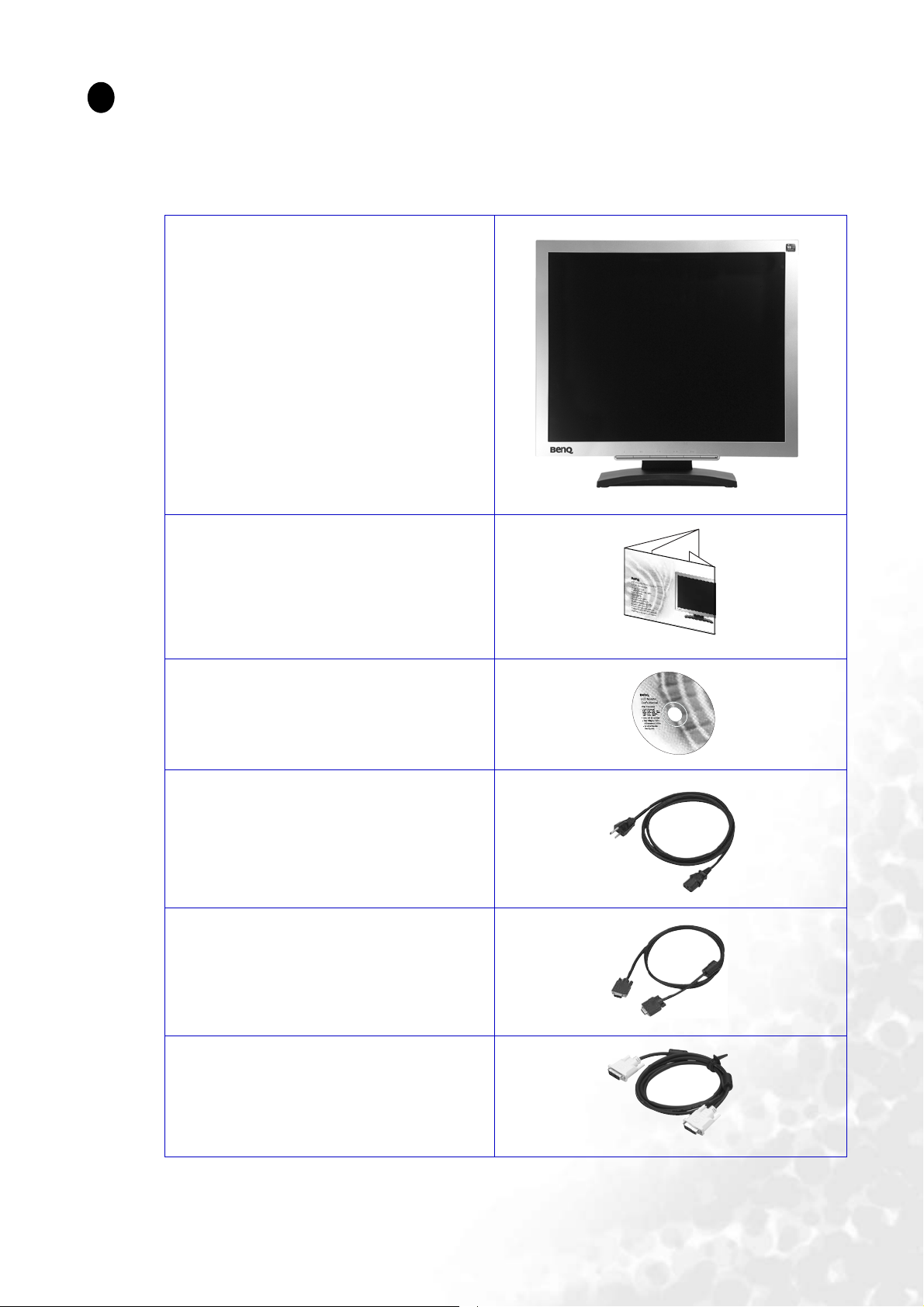
Erste Schritte
1
Überprüfen Sie beim Auspacken, ob folgende Teile im Lieferumfang enthalten sind. Sollten Teile
des Lieferumfangs fehlen oder beschädigt sein, wenden Sie sich umgehend an den Händler, bei
dem Sie die Ware gekauft haben.
BenQ LCD-Monitor
Schnellstartanleitung
CD-ROM
Netzkabel
Signalkabel: D-Sub
Signalkabel: DVI-D (optional)
2
0
0
.
3
0
0
9
L
.
P
3
5
/
:
N
5 Erste Schritte
Page 6

Monitoransicht und Anschlüsse
2
Frontansicht
Rückansicht
1 2 3
1. Netzanschluss
6 Monitoransicht und Anschlüsse
2. DVI-D-Anschluss
3. D-Sub-Anschluss
Page 7
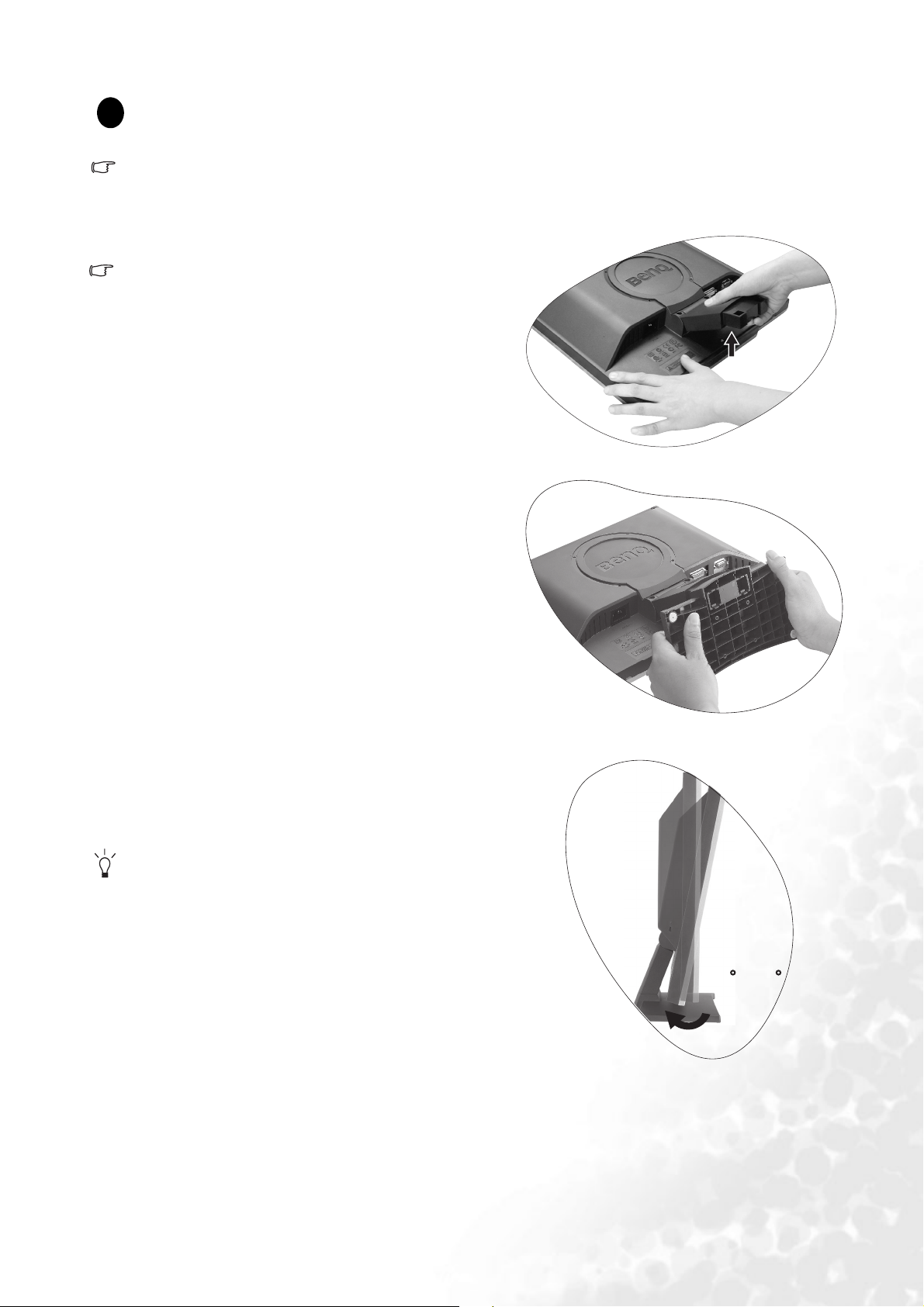
3
Installation der Monitor-Hardware
Stellen Sie sicher, dass Computer und Monitor ausgeschaltet sind. Schließen Sie die Anschlüsse
erst dann an, wenn Sie dazu aufgefordert werden. Dasselbe gilt auch für das Anschalten des
Monitors.
1. Anbringen des Monitorsockels.
Seien Sie bitte vorsichtig, um den Monitor nicht zu
beschädigen. Wenn Sie die Bildschirmoberfläche auf
ein Objekt, z.B. einen Hefter oder eine Maus, legen,
kann das Glas zerbrechen oder das LCD-Substrat
beschädigt werden, was die Produktgarantie ungültig
macht. Wenn Sie den Monitor über Ihren Schreibtisch
ziehen, können der Monitorrahmen und die
Steuerelemente beschädigt werden.
Schützen Sie den Monitor und seinen Bildschirm, indem
Sie freien Platz auf Ihrem Schreibtisch schaffen und eine
weiche Unterlage, z.B. das Verpackungsmaterial des Monitors, unter den Monitor legen.
Legen Sie den Monitor mit dem Bildschirm nach unten
zeigend auf eine saubere, gepolsterte Oberfläche.
Während Sie den Monitor fest gegen den Schreibtisch
halten, ziehen Sie den Monitorarm nach oben vom Monitor weg.
Richten Sie den Sockel am Ende des Monitorarms aus und
drücken Sie ihn hinein, bis eine Klicken zu hören ist und
er festsitzt.
Versuchen Sie vorsichtig, die beiden Teile wieder auseinander zu ziehen, um zu überprüfen, ob sie korrekt zusammengefügt wurden.
Heben Sie den Monitor vorsichtig an, drehen Sie ihn um
und stellen Sie ihn aufrecht auf eine flache ebene Oberfläche.
Sie sollten die Position des Monitors und den Winkel
des Bildschirmes so auswählen, dass Reflektionen
von anderen Lichtquellen minimiert werden.
-5 ~
+20
7 Installation der Monitor-Hardware
Page 8
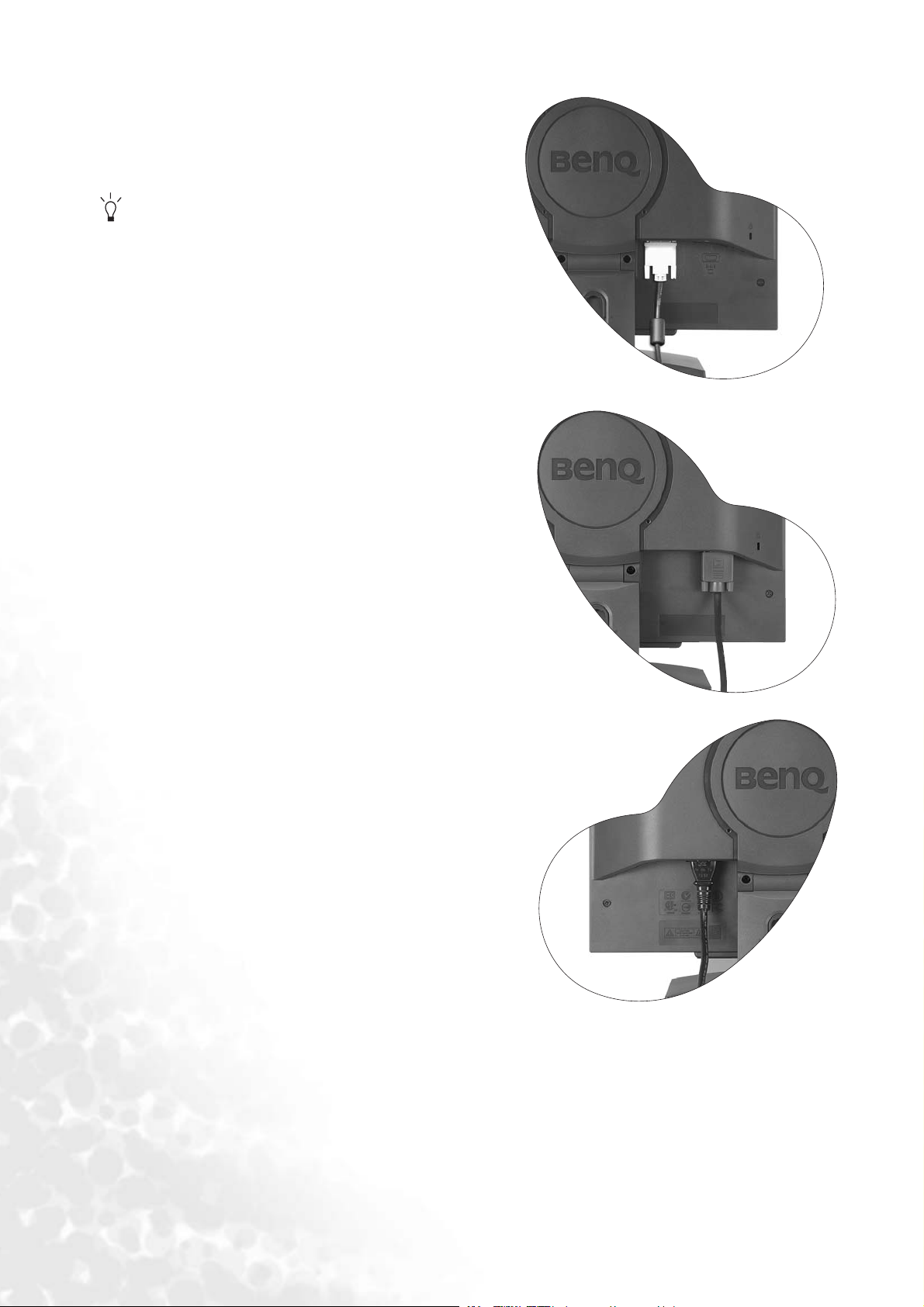
2. Schließen Sie das Videokabel an.
Schließen Sie das eine Ende des DVI-D-Kabels an den
Monitor-DVI-D-Anschluss an und das andere Ende an die
DVI-D-Schnittstelle Ihres Rechners. (optional)
Das DVI-D Format wird für den direkten digitalen
Anschluss, für die Ve rbindung zwischen der
Videoquelle und dem digitalen LCD Monitor ode r
Projektor verwendet. Das digitale Videosignal
ergibt eine bessere Bildqualität im V ergleich zum
analogen Videosignal.
Wenn Sie an Ihrem Computer keinen DVI-D Ausgang
haben, können Sie das Standard Video D-Sub Kabel
verwenden.
Schließen Sie den Stecker des D-Sub Kabels (an dem Ende
ohne den Ferritfilter) am Monitor D-Sub Anschluss an.
Schließen Sie den anderen Stecker des D-Sub Kabels (das
Ende mit dem Ferritfilter) am Video D-Sub Ausgang an.
Ziehen Sie alle Schrauben an, um ein Herausfallen des
Steckers während des Gebrauchs zu verhindern.
3. Anschließen des Netzkabels an den Monitor.
Stecken Sie das eine Ende des Netzkabels in die Buchse
'POWER IN' auf der Rückseite des Monitors. Schließen Sie
das andere Ende noch nicht an eine Netzquelle an.
8 Installation der Monitor-Hardware
Page 9
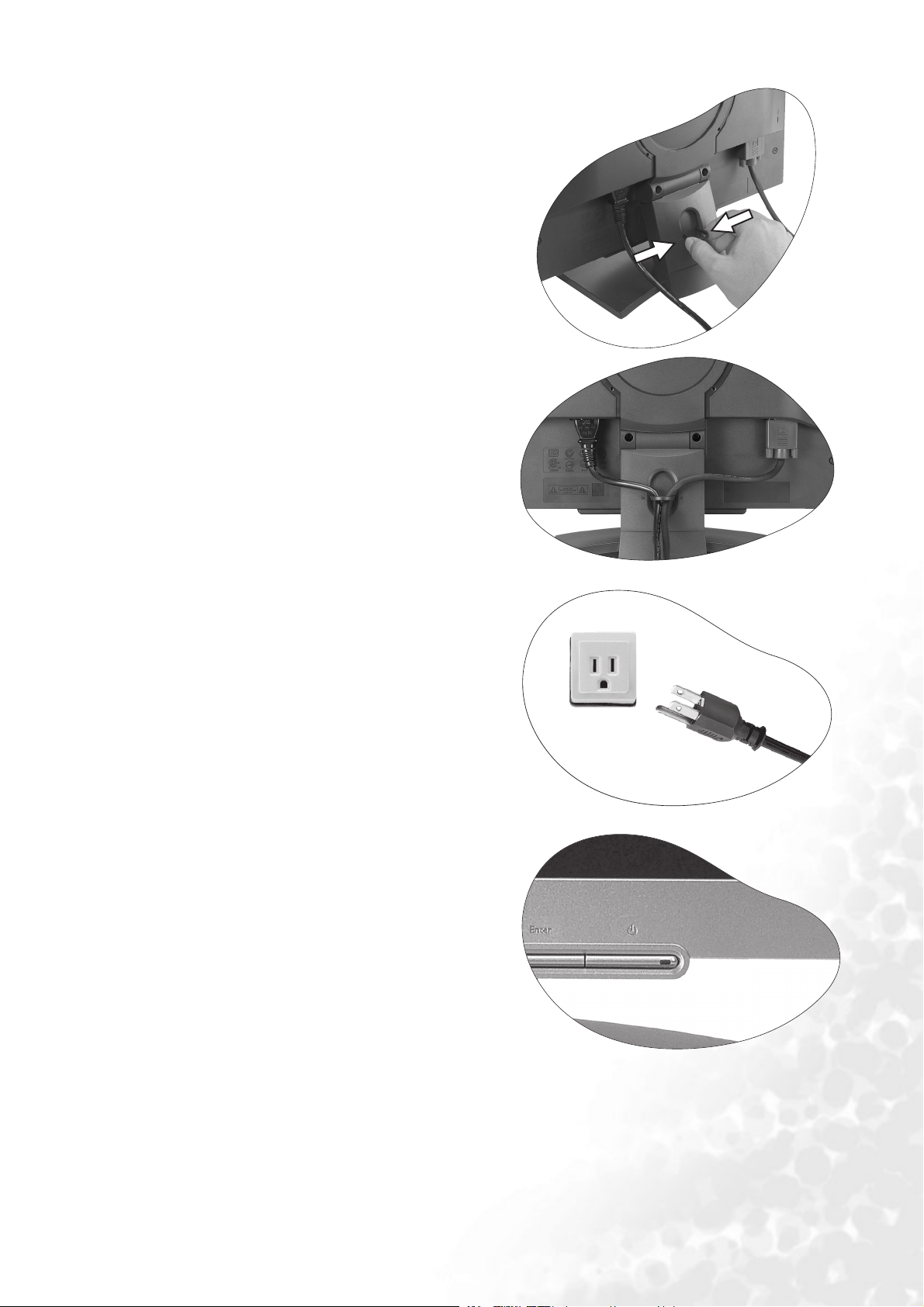
4. Führen der Kabel durch die lose Klammer.
Lösen Sie die Klammer, mit der das Kabel zusammengehalten wird, indem Sie den Clip wie gezeigt nach innen
drücken. Legen Sie die Kabel zusammen und bringen Sie
den Clip wieder an, um die Kabel ordentlich hinter dem
Monitorständer zu verstauen.
5. Schließen Sie nun den Strom an, und schalten Sie das
Gerät ein.
Stecken Sie das andere Ende des Netzkabels in eine
Netzsteckdose ein und schalten Sie diese ggf. ein.
Schalten Sie den Monitor ein, indem Sie auf die
Ein/Aus-Taste vorne auf dem Monitor drücken.
Schalten Sie den Computer an, und befolgen Sie die
Anweisungen in Kapitel 4:
BenQ-Monitors
, installieren Sie die Monitor Software.
Optimale Benutzung des
9 Installation der Monitor-Hardware
Page 10
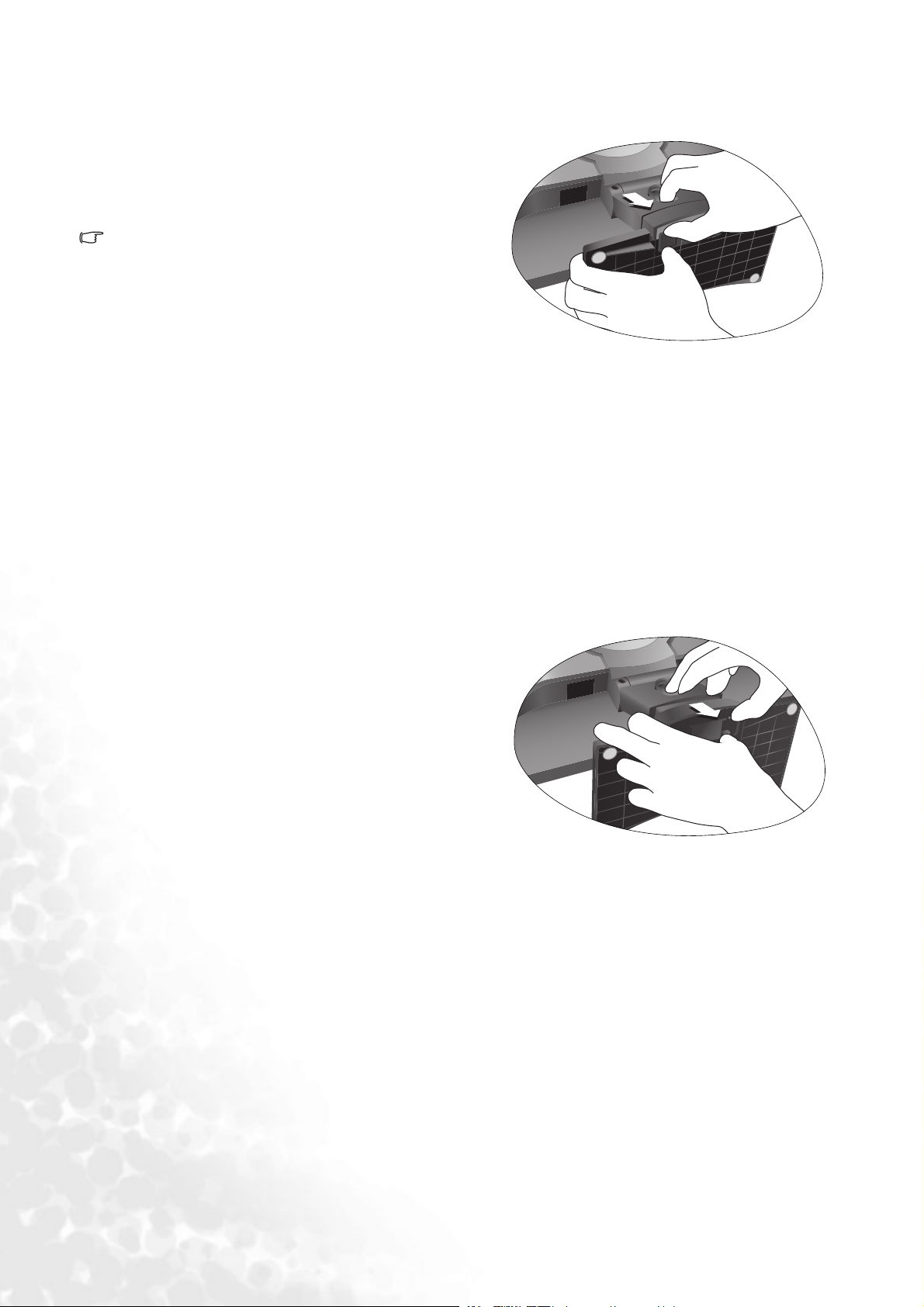
So trennen Sie den Monitorsockel ab
1. Vorbereiten des Monitors und der Arbeitsfläche.
Schalten Sie den Monitor aus, bevor Sie das Netzkabel
abtrennen. Schalten Sie den Rechner aus, bevor Sie das
Monitorsignalkabel abtrennen.
Seien Sie bitte vorsichtig, um den Monitor nicht zu
beschädigen. Wenn Sie die Bildschirmoberfläche auf
ein Objekt, z.B. einen Hefter oder eine Maus, legen,
kann das Glas zerbrechen oder das LCD-Substrat
beschädigt werden, was die Produktgarantie ungültig
macht. Wenn Sie den Monitor über Ihren Schreibtisch
ziehen, können der Monitorrahmen und die
Steuerelemente beschädigt werden.
Schützen Sie den Monitor und seinen Bildschirm, indem
Sie einen flachen freien Bereich auf Ihrem Schreibtisch
schaffen und eine weiche Unterlage, z.B. ein Handtuch,
auf dem Schreibtisch ausbreiten, bevor Sie den Monitor
mit dem Bildschirm nach unten zeigend auf diese flache
saubere und weiche Oberfläche legen.
2. Lösen Sie den Sperr-Clip auf der einen Seite des
Ständers, während Sie die Kante des Sockels vom
Monitorarm wegziehen.
3. Lösen Sie den anderen Sperr-Clip, um den Sockel
vom Monitorarm abzutrennen.
10 Installation der Monitor-Hardware
Page 11
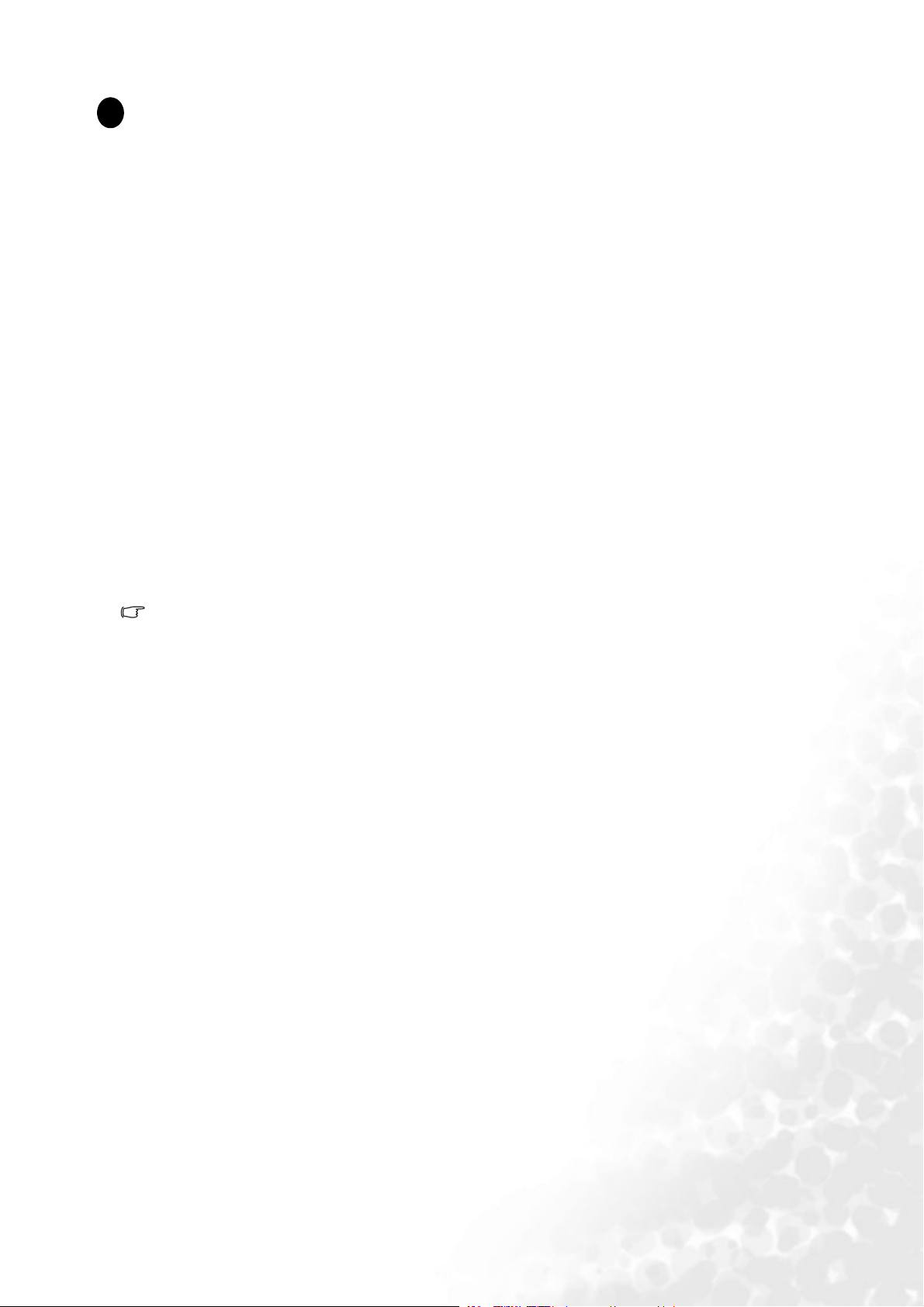
4
Optimale Benutzung des BenQ-Monitors
Sie sollten die auf der CD-ROM mitgelieferte Treibersoftware für den BenQ LCD-Monitor
installieren, damit Sie den größten Nutzen von Ihrem BenQ Farb-LCD-Monitor haben.
Die Situation, unter welcher Sie den BenQ LCD-Monitor anschließen und installieren, bestimmt,
welcher Prozedur Sie folgen müssen, um den Treiber für den BenQ LCD-Monitor erfolgreich zu
installieren. Es hängt zum einen von Ihrer Microsoft Windows-Version ab und davon, ob Sie den
Monitor an einem neuen Computer anschließen (also ein Gerät ohne Monitor Treibersoftware)
oder, ob Sie eine bereits eingerichtete Installation aktualisieren (also ob schon eine Monitor
Treibersoftware existiert) wollen.
Egal welcher Fall zutrifft, das nächste Mal, wenn Sie Ihren Computer einschalten (nachdem Sie
Ihren Monitor am Computer angeschlossen haben), wird Windows Ihre neue (oder eine andere)
Hardware automatisch erkennen und startet seinen Neue Hardware gefunden Assistenten.
Folgen Sie den Anweisungen des Assistenten, bis Sie aufgefordert werden, ein Monitormodell
auszuwählen. Klicken Sie nun auf die Schaltfläche Diskette, und legen Sie die BenQ LCD-Monitor
CD-Rom ein. Wählen Sie dort das passende Monitormodell aus. Folgen Sie den detaillierten
Anweisungen für die automatische (neu) oder aktualisierte (bereits vorhanden) Installation. Siehe:
• Installation auf einem neuen Computer
• Aktualisierung des Treibers auf einem bereits installierten Computer
Wenn Sie einen Benutzernamen und ein Passwort benötigen, um sich bei Ihrem Windows
System anzumelden, dann müssen Sie Administratorenrechte haben, um die Treibersoftware
installieren zu können. Wenn Ihr Computer an ein Netzwerk angeschlossen ist, könnten die
Sicherheitseinstellungen des Netzwerkes Sie davon abhalten, die Software auf Ihrem
Computer zu installieren.
11 Optimale Benutzung des BenQ-Monitors
Page 12

Installation auf einem neuen Computer
Diese Anweisungen beschreiben, wie die BenQ LCD-Monitortreibersoftware auf einem neuen
Computer installiert wird, auf dem noch nie ein Monitortreiber installiert war. Diese
Anweisungen können nur dann angewendet werden, wenn der Computer noch nie gebraucht
wurde, und wenn der BenQ LCD-Monitor der erste Monitor ist, der installiert werden soll.
Sie sollten diesen Instruktionen nicht folgen, wenn der BenQ LCD-Monitor auf einem bereits in
Gebrauch genommenen Computer installiert werden soll, auf dem schon ein anderer Monitor
installiert ist (und auf dem deswegen bereits ein Monitortreiber installiert ist), Sie sollten statt
dessen den Anweisungen für Aktualisierung des Treibers auf einem bereits installierten Computer
folgen.
1. Folgen Sie den Anweisungen in Kapitel 3: Installation der Monitor-Hardware.
Wenn Windows (2000 oder spätere Versionen) startet, wird es den neuen Monitor erkennen und den
Neue Hardware gefunden Assistenten starten. Folgen Sie den Anweisungen, bis die Option Treiber für
Hardwarekomponente installieren erscheint.
2. Legen Sie die BenQ LCD-Monitor CD-ROM in das CD-ROM-Laufwerk Ihres Computers ein.
3. Markieren Sie die Option Einen passenden Treiber suchen, und klicken Sie auf Wei te r.
4. Markieren Sie die Option CD-ROM-Laufwerk (alle anderen Optionen dürfen nicht markiert
sein), und klicken Sie Wei t er.
5. Überprüfen Sie, ob der Assistent den korrekten Namen des Monitors "BenQ T90x” anzeigt,
und klicken Sie dann auf Weiter .
6. Klicken Sie auf Fertig stellen.
7. Starten Sie den Computer neu.
12 Optimale Benutzung des BenQ-Monitors
Page 13

Aktualisierung des Treibers auf einem bereits installierten Computer
Diese Anweisungen beschreiben die manuelle Aktualisierung eines bereits existierenden
Monitortreibers auf einem Computer, auf dem Microsoft Windows installiert ist. Diese
Anweisungen wurden mit Windows 98, Windows ME, Windows 2000 und Windows XP Systemen
getestet (und werden deswegen nur dafür empfohlen). Die beschriebene Vorgehensweise könnte
auch mit anderen Versionen von Windows funktionieren; als das Programm geschrieben wurde,
hat BenQ jedoch keine Tests an anderen Windows-Versionen durchgeführt. Wir können daher
nicht garantieren, dass die beschriebene Vorgehensweise funktioniert.
Um den Monitortreiber zu installieren, müssen Sie die Informationsdatei (.inf) für das
angeschlossene Monitormodell auf der BenQ LCD-Monitor CD-ROM auswählen. Windows wird
dann die entsprechenden Treiberdateien von der CD installieren. Sie müssen nur das richtige
Verzeichnis angeben. Windows hat einen Assistent für Gerätetreiber-Updates, der Sie automatisch
durch die Dateiauswahl und den Installationsprozess führt.
13 Optimale Benutzung des BenQ-Monitors
Page 14

Den Assistent für Gerätetreiber-Updates starten
1. Öffnen Sie Anzeige.
Der schnellste Weg zur Anzeige führt über die Windows-Arbeitsoberfläche.
Klicken Sie mit der rechten Maustaste auf die Windows-Arbeitsoberfläche, und wählen Sie im
Kontext-Menü den Eintrag Eigenschaften aus.
Alternativ dazu können Sie das Windows-Menü Eigenschaften anzeigen auch in der Systemsteuerung
finden.
Je nach Windows-Version kann die Systemsteuerung an einer anderen Stelle platziert sein.
Bei Windows 98, ME und Windows 2000 ist die Systemsteuerung unter den Einstellungen zu finden.
Klicken Sie Start | Einstellungen | Systemsteuerung | Anzeige.
In der Windows XP Version finden Sie die Systemsteuerung direkt im Startmenü. Die Menüoptionen,
die angezeigt werden, richten sich nach der Ansicht, die auf dem Computer ausgewählt wurde.
• Klicken Sie in der klassischen Windows Ansicht auf Start | Systemsteuerung | Anzeige.
• In der Kategorie-Ansicht klicken Sie auf Start | Systemsteuerung | Bildschirm |
Bildschirmauflösung ändern.
Das Fenster Eigenschaften wird geöffnet.
2. Klicken Sie auf die Registerkarte Einstellungen, und betätigen Sie dann die Schaltfläche
Erweitert.
Das Fenster Erweiterte Anzeigeeigenschaften wird geöffnet.
3. Klicken Sie in Windows 2000 oder XP auf die Registerkarte Bildschirm und die Schaltfläche
Einstellungen.
Das Fenster Eigenschaften wird geöffnet.
Klicken Sie in Windows 98 oder ME auf die Registerkarte Bildschirm und die Schaltfläche ändern.
Dies bringt Sie direkt zum Assistenten für Gerätetreiber-Updates, der folgende Schritt wird dann
übersprungen.
4. Klicken Sie in Windows 2000 oder XP auf die Registerkarte Treiber und die Schaltfläche
Treiber aktualisieren. Der Assistent für Gerätetreiber-Updates wird dann gestartet.
Siehe Den Assistent für Gerätetreiber-Updates abschließen.
14 Optimale Benutzung des BenQ-Monitors
Page 15

Den Assistent für Gerätetreiber-Updates abschließen
1. Legen Sie die BenQ LCD-Monitor CD-ROM ein, die mit Ihrem Bildschirm ausgeliefert
wurde.
Legen Sie die CD-ROM in ein CD-Laufwerk auf dem Computer ein, an dem Ihr Monitor
angeschlossen ist.
Der "Autorun! L-Sprachauswahldialog" erscheint in Ihrem Internetbrowser.
Sie können jetzt eine Sprache auswählen und die Online-Version dieser Betriebsanleitung im
folgenden Fenster lesen.
Falls Sie Offline arbeiten wollen, können Sie die Betriebsanleitung auch ausdrucken. Wenn Sie damit
fertig sind, betätigen Sie die Schaltfläche Abbrechen. Der Internetbrowser wird vom "Assistent für
Gerätetreiber-Updates” nicht benötigt.
2. Starten Sie den Windows Assistent für Gerätetreiber-Updates, und klicken Sie auf We it e r.
Siehe Den Assistent für Gerätetreiber-Updates starten, auf der vorigen Seite.
3. Markieren Sie die Option Nicht suchen. Ich möchte den zu installierenden Treiber auswählen.
und klicken Sie anschließen auf Wei te r.
4. Klicken Sie dann auf die Schaltfläche Diskette.
Das Fenster Von Diskette installieren wird geöffnet.
5. Klicken Sie auf Durchsuchen, und selektieren Sie die BenQ LCD-Monitor CD-ROM.
Dies ist die CD, die Sie bereits geladen haben. Das CD-Laufwerk hat einen
Windows-Laufwerksbuchstaben (wie z.B. D: oder E: oder F:). Wählen Sie den Laufwerksbuchstaben
des Laufwerks aus, in das Sie die CD eingelegt haben.
6. Doppelklicken Sie auf das Verzeichnis "Treiber".
Der Inhalt des Verzeichnisses "Treiber” wird angezeigt.
7. Klicken Sie auf die Schaltfläche öffnen.
Dies bringt Sie zum Dialog Von Diskette installieren zurück, und das BenQ LCD-Monitor CD
"Treiber"-Verzeichnis wird in das Feld "Herstellerdatei kopieren von:" eingetragen. In dem Feld
erscheint ein Eintrag, der z.B. "D:\Driver", oder "E:\Driver" oder "F:\Driver" lautet.
8. Klicken Sie auf die Schaltfläche OK.
Dies bringt Sie zum Assistent für Gerätetreiber-Updates zurück.
9. Wählen Sie die Datei BenQ T90x aus, und klicken Sie auf die Schaltfläche Wei t e r.
10. Klicken Sie auf die Schaltfläche We it er.
Dadurch werden die entsprechenden Treiberdateien auf Ihren Computer kopiert.
11. Klicken Sie auf Fertig stellen.
Unter Windows 2000 oder XP schließen dies den Assistenten und bringt Sie zum Fenster
Bildschirmeigenschaften zurück, das jetzt BenQ
T90x Eigenschaften benannt ist.
Unter Windows 98 oder ME bringt es Sie zu den Erweiterten Bildschirmeigenschaften zurück.
In diesem Dialog können Sie verschiedene Bildschirmeigenschaften anpassen, falls Sie dies wünschen.
Mehr Informationen finden Sie unter Die Wiederholfrequenz verändern.
15 Optimale Benutzung des BenQ-Monitors
Page 16

12. In Windows 2000 oder XP klicken Sie jetzt auf Schließen.
Dies schließt den Dialog BenQ T90x Eigenschaften und bringt Sie zum Dialog Erweiterte
Anzeigeeinstellungen zurück.
In diesem Dialog können Sie verschiedene Bildschirmeigenschaften anpassen, falls Sie dies wünschen.
Mehr Informationen finden Sie unter Die Wiederholfrequenz verändern.
13. In Windows 2000 oder XP klicken Sie jetzt auf OK oder in Windows 98 oder ME auf
Schließen.
Dies schließt den Dialog Erweiterte Anzeigeeinstellungen und bringt Sie zum Dialog Eigenschaften
von Anzeige zurück.
Hier können Sie jetzt die Auflösung des Bildschirms verändern.
Mehr Informationen finden Sie unter Die Bildschirmauflösung verändern.
14. Klicken Sie dann auf OK.
Diese Aktion schließt den Dialog Eigenschaften von Anzeige. Falls Sie die Einstellung der
Bildschirmauflösung verändert haben, werden Sie unter Windows 2000 oder XP aufgefordert, diese
Einstellungen zu bestätigen und zu übernehmen. Klicken Sie dazu zuerst auf OK und dann auf Ja.
Unter Windows 98 oder ME werden Sie gefragt, ob die Einstellungen übernommen werden sollen und
das System deswegen neu gestartet werden soll. In diesem Fall sollten Sie sich dafür entscheiden das
System neu zu starten, dabei werden nämlich die neuen Treiber geladen.
16 Optimale Benutzung des BenQ-Monitors
Page 17

5
Die Bildschirmauflösung verändern
Bedingt durch seine Technologie liefert ein LCD-Bildschirm immer eine festgelegte
Bildschirmauflösung. Das bestmögliche Bild bietet der T905/T905+/T906 bei einer Auflösung von
1280x1024 Pixel. Diese Auflösung wird "native Auflösung" oder maximale Auflösung genannt. Sie
bietet das klarste Bild. Niedrigere Auflösungen werden über einen Interpolationsschaltkreis als
Vollbild angezeigt. Diese interpolierte Darstellung ist jedoch nicht fehlerfrei.
Wenn Sie also 1280x1024 Pixel verwenden.
Unter Windows können Sie die Auflösung folgendermaßen ändern:
1. Öffnen Sie das Fenster Eigenschaften von Anzeige und wählen Sie dort die Registerkarte
Einstellungen aus.
Sie können den Dialog Eigenschaften von Anzeige auch dadurch aufrufen, dass Sie auf die Windows
Arbeitsoberfläche rechts-klicken und den Eintrag Einstellungen aus dem Kontext-menü¸ auswählen.
2. Sie können die Auflösung mit dem Schieberegler im Abschnitt "Auflösung" anpassen.
Wählen Sie eine Auflösung von 1280x1024 aus, und klicken Sie dann auf übernehmen.
3. Klicken Sie dazu zuerst auf OK und dann auf Ja.
4. Schließen Sie danach den Dialog Eigenschaften von Anzeige.
17 Die Bildschirmauflösung verändern
Page 18

6
Die Wiederholfrequenz verändern
Sie brauchen nicht die maximale Bildwiederholfrequenz eines LCD-Bildschirms auszuwählen, da
es technisch nicht möglich ist, dass ein LCD-Bildschirm flimmert. Das beste Ergebnis erzielen Sie,
wenn Sie die bereits auf Ihrem Computer eingestellten Werkseinstellungen verwenden. Eine
Tabelle mit diesen Werkeinstellungen finden Sie in diesem Benutzerhandbuch.
Sie können 60, 70 und 75 Hertz auswählen (aber nicht 72Hz) für die native Auflösung von
1280x1024.
Unter Windows können Sie die Wiederholfrequenz folgendermaßen ändern:
1. Doppelklicken Sie in der Systemsteuerung auf das Symbol Anzeige.
2. Wählen Sie im Fenster Eigenschaften von Anzeige die Registerkarte Einstellungen aus, und
klicken Sie auf die Schaltfläche Erweitert.
3. Wählen Sie die Registerkarte Adapter aus, und wählen Sie eine passende Wiederholungsrate
aus, die in der mitgelieferten Tabelle der Werkseinstellungen enthalten ist.
4. Klicken Sie dazu nacheinander auf ändern, OK und Ja.
5. Schließen Sie danach den Dialog Eigenschaften von Anzeige.
18 Die Wiederholfrequenz verändern
Page 19

7
Die Darstellung optimieren
Mithilfe der
Taste "
selbst.
Wenn Sie mit dem Ergebnis nicht zufrieden sind, können Sie das Bild auch manuell einstellen.
1. Führen Sie das Testprogramm "auto.exe" von der CD-ROM aus. Dies ist die beste Methode,
um mögliche Veränderungen festzustellen. Sie können auch ein beliebiges anderes Bild
verwenden, z.B. das Hintergrundbild Ihres Betriebssystems. Die Verwendung des Programms
"auto.exe" wird jedoch empfohlen.
2. Drücken Sie "Enter" auf der Bedienkonsole, um das OSD zu öffnen.
3. Wenn Sie vertikales Rauschen beobachten, drücken Sie die Taste W oder die Taste X, um
"Geometrie" auszuwählen, und drücken Sie anschließend die Taste "Enter". Drücken Sie
danach die Taste W oder die Taste X, um "Pixeltakt" auszuwählen, und drücken Sie erneut
die Taste "Enter". Drücken Sie nun die Taste W oder die Taste X, um den Bildschirm so lange
anzupassen, bis das Rauschen verschwindet.
4. Wenn Sie horizontales Rauschen beobachten, drücken Sie die Taste W oder die Taste X, um
"Geometrie" auszuwählen, und drücken Sie anschließend die Taste "Enter". Drücken Sie
anschließend die Taste W oder die Taste X, um "Phase" auszuwählen, und drücken Sie erneut
die Taste "Enter". Drücken Sie nun die Taste W oder die Taste X, um den Bildschirm so lange
anzupassen, bis das Rauschen verschwindet.
iKey
-Funktion können Sie die Bildqualität ganz leicht optimieren. Betätigen Sie die
iKey
" auf der Bedienkonsole, und der Bildschirm optimiert seine Einstellungen automatisch
Verwenden Sie einen der unterstützen Modi, um sicher zu stellen, dass die "
einwandfrei funktioniert. Wenn die "
Meldung "Nicht in eingestelltem Modus" (NON PRESET MODE) im OSD erscheint, heißt dies,
dass Sie keinen der unterstützten Modi verwenden. Stellen Sie den Computer auf einen der
unterstützen Modi ein. Eine Liste der unterstützten Modi finden Sie in diesem Handbuch.
iKey"
-Funktion nicht ordnungsgemäß funktioniert und die
iKey
" -Funktion
19 Die Darstellung optimieren
Page 20

8
Einstellen des Monitors
Funktionen an der Bedienkonsole
Sechs Steuerungstasten stehen Ihnen zur Verfügung: „
und ein Netzschalter. Im Folgenden werden die Funktionen dieser Tasten und Schalter beschrieben:
1. „
iKey
“: Stellt die vertikale Position, Phase, horizontale Position und den Pixeltakt automatisch ein.
2. Taste „Exit“ (Beenden): Zurück zum vorigen Menü oder Beenden des OSD. Diese Taste dient auch
als die Direkttaste für "Input Select" (Eingabeauswahl).
3. W Taste (links): Wechselt zum linken Objekt oder verringert den Einstellwert. Diese Taste dient
ebenfalls als Hotkey zur Kontrasteinstellung.
4. X Taste (rechts): Wechselt zum rechten Objekt oder erhöht den Einstellwert. Diese Taste dient
ebenfalls als Hotkey zur Helligkeitseinstellung.
5. Taste „Enter“ (Eingabetaste): Zum Aktivieren des OSD, Öffnen von Untermenüs, Auswählen von
Objekten und Bestätigen der Auswahl.
6. Netzschalter: Schaltet die Stromversorgung ein oder aus.
iKey
“, „Exit“, „Enter“, die Tasten „<“ und „>“
20 Einstellen des Monitors
Page 21

Hotkey-Modus
Hotkey zur Helligkeits- und Kontrasteinstellung
Drücken Sie die Taste
Helligkeitseinstellung zu öffnen, drücken Sie die
Taste W oder die Taste X, um die
Helligkeitsstufe festzulegen, und drücken Sie die
Taste „Exit“, um das OSD-Menü zu verlassen.
Drücken Sie die Taste W, um das Menü zur
Kontrasteinstellung zu öffnen, drücken Sie die
Taste W oder die Taste X, um die Kontraststufe
festzulegen, und drücken Sie die Taste „Exit“, um
das OSD-Menü zu verlassen.
Input-Hotkey
Drücken Sie die Taste „Exit“,, um das
Eingabemenü zu öffnen, und drücken Sie zur
Auswahl der Signalquelle die Taste W oder die
Taste X und anschließend die Eingabetaste.
Drücken Sie danach die Taste „Exit“, um das
OSD-Menü zu verlassen.
X, um das Menü zur
Hauptmenümodus
Im Hauptmenü verfügbare Steuerungsfunktionen
Hauptmenü
21 Einstellen des Monitors
Page 22

Untermenü „Leuchtdichte“
Drücken Sie die Taste W oder die Taste X, um
die Helligkeitseinstellungen anzupassen, und
drücken Sie die Taste „Exit“, um zum
vorherigen Menü zurückzukehren.
Drücken Sie die Taste
W oder die Taste X, um
die Kontrasteinstellungen anzupassen, und
drücken Sie die Taste „Exit“, um zum
vorherigen Menü zurückzukehren.
22 Einstellen des Monitors
Page 23

Untermenü „Geometrie“
Drücken Sie die Taste
W oder die Taste X, um
die horizontale Position anzupassen, und
drücken Sie die Taste „Exit“, um zum
vorherigen Menü zurückzukehren.
Drücken Sie die Taste
W oder die Taste X, um
die vertikale Position anzupassen, und drücken
Sie die Taste „Exit“, um zum vorherigen Menü
zurückzukehren.
Drücken Sie die Taste W oder die Taste X, um
den Wert des Pixeltakts anzupassen, und
drücken Sie die Taste „Exit“, um zum
vorherigen Menü zurückzukehren.
Drücken Sie die Taste W oder die Taste X, um
die Phase anzupassen, und drücken Sie die Taste
„Exit“, um zum vorherigen Menü
zurückzukehren.
23 Einstellen des Monitors
Page 24

Untermenü „Farbe“
Bläulich - Wendet einen kalten Farbton auf das Bild an und ist die Voreinstellung ab Werk für die
weiße Farbe des PC-Industrie-Standards.
Rötlich - Wendet einen warmen Farbton auf das Bild an und ist die Voreinstellung ab Werk für die
weiße Farbe des Nachrichtendruck-Standards.
Normal - Erlaubt das Ansehen von Video- und Standbildern mit nätürlichen Farben. Dies ist die
Standardfarbe ab Werk.
Benutzervoreinstellung
Mit Benutzervoreinstellung können Sie den
Farbton ganz nach Ihren Vorlieben einstellen.
Die Mischung aus den Primärfarben Rot, Grün
und Blau kann geändert werden, um den
Farbton des Bildes zu ändern. Die
Standardanfangseinstellung ist 50. Wenn Sie eine
oder mehrere Farben verringern, nimmt der
Einfluss der jeweiligen Farbe auf den Farbton des
Bildes ab. Wenn Sie z.B. die Blaustufe verringern,
erhält das Bild nach und nach einen Gelbstich.
Falls Sie Grün reduzieren, erhält das Bild einen
Magentastich.
Wenn Sie die Standardwerte wiederherstellen möchten, lesen Sie den Abschnitt Untermenü
„Wiederherstellen“.
24 Einstellen des Monitors
Page 25

Untermenü „OSD“
Drücken Sie die Taste W oder die Taste X, um
die horizontale Position des OSD-Menüs
anzupassen, und drücken Sie die Taste „Exit“,
um zum vorherigen Menü zurückzukehren.
Drücken Sie die Taste W oder die Taste X, um
die vertikale Position des OSD-Menüs
anzupassen, und drücken Sie die Taste „Exit“,
um zum vorherigen Menü zurückzukehren.
Drücken Sie die Taste
W oder die Taste X, um
die Anzeigezeit des OSD-Menüs anzupassen,
und drücken Sie die Taste „Exit“, um zum
vorherigen Menü zurückzukehren.
25 Einstellen des Monitors
Page 26

Untermenü „Sprachen“
Drücken Sie auf die Taste W oder X um eine Sprache auszwählen, in der die Menüs der
OSD-Anzeige erscheinen.
Drücken Sie auf die Taste „Exit“, um zum vorherigen Menü zurückzukehren.
26 Einstellen des Monitors
Page 27

Untermenü „Wiederherstellen“
Drücken Sie die Taste W oder X, um die
Wiederherstellung der Farbe zu bestätigen,
drücken Sie die Taste „Enter“, um die
Farbeinstellungen wiederherzustellen, oder
drücken Sie die Taste „Exit“, um zum
vorherigen Menü zurückzukehren.
Drücken Sie die Taste W oder X, um die
Wiederherstellung aller Einstellungen zu
bestätigen, drücken Sie die Taste „Enter“, um
die Positions- und Farbeinstellungen
wiederherzustellen, oder drücken Sie die Taste
„Exit“, um zum vorherigen Menü
zurückzukehren.
27 Einstellen des Monitors
Page 28

Untermenü „Verschiedenes“
Eingabeauswahl:
Wählen Sie als Eingabe „D-Sub“ (analog) oder
„DVI“ (digital), um die neuen Einstellungen zu
aktivieren.
Drücken Sie auf die Taste „Exit“, um zum
vorherigen Menü zurückzukehren.
Schärfe:
Drücken Sie die Taste W oder X, um die
Schärfe einzustellen.
Informationen zur Anzeige:
Wählen Sie Informationen zur Anzeige, um die
aktuellen Monitoreigenschaften anzuzeigen.
28 Einstellen des Monitors
Page 29

9
Fehlerbehebung
Häufig gestellte Fragen (FAQ)
Das Bild ist verschwommen:
Lesen Sie den Abschnitt zur Die Bildschirmauflösung verändern, wählen Sie dann die richtige
Auflösung und Wiederholfrequenz, und korrigieren Sie die Einstellungen wie in den Anweisungen
beschrieben.
Wie verwendet man ein VGA-Verlängerungskabel?
Ziehen das Verlängerungskabel ab, um festzustellen, ob die schlechte Bildqualität durch das Kabel
verursacht wird. Ist das Bild jetzt scharf? Wenn nicht, optimieren Sie das Bild wie im Abschnitt zur
Die Wiederholfrequenz verändern beschrieben. Leitungsverluste in Verlängerungskabeln führen im
Allgemeinen zu einer schlechteren Bildqualität. Sie können diese Verluste minimieren, indem Sie
ein Verlängerungskabel mit besseren Leitereigenschaften oder mit einem integrierten Verstärker
verwenden.
Kommt es nur bei niedrigeren Auflösungen als der nativen (maximalen) Auflösung zu unscharfen
Bildern?
Lesen Sie den Abschnitt zur Die Bildschirmauflösung verändern. Wählen Sie die native Auflösung.
Pixelfehler werden angezeigt:
Eines von mehreren Pixeln ist immer schwarz, eines oder mehrere Pixel sind immer weiß, eines
oder mehrere Pixel sind immer rot, grün, blau oder haben eine andere Farbe.
• Reinigen Sie den LCD-Monitor.
• Schalten Sie Gerät abwechselnd ein/aus.
• Dies sind Pixel, die permanent ein- oder ausgeschaltet sind. Dies ist ein natürlicher Effekt, der
bei der LCD-Technologie häufig vorkommt.
Das Bild hat eine falsche Farbtönung:
Es ist gelb-, blau- oder rosastichig.
Drücken Sie am Monitor die Taste „Enter“, und drücken Sie die Taste W oder die Taste X, um
zum Symbol „Wiederherstellen“ zu gelangen, und drücken Sie die Taste „Enter“, um das
Untermenü „Wiederherstellen“ zu öffnen. Drücken Sie die Taste W oder die Taste X, um die
Wiederherstellung der Farbeinstellungen auszuwählen, und bestätigen Sie diese im Untermenü
mit „Ja“. Drücken Sie dann die Taste „Enter“, um die werkseitigen Einstellungen
wiederherzustellen. Wenn das Bild immer noch nicht korrekt angezeigt wird, und auch das OSD
eine falsche Farbtönung hat, fehlt eine der drei Primärfarben am Signaleingang. Überprüfen Sie
die Anschlüsse des Signalkabels. Wenn Pins verbogen oder abgebrochen sind, wenden Sie sich an
Ihren Händler.
Kein Bild:
Leuchtet die Anzeige am Bildschirm grün?
Wenn die Anzeige grün leuchtet und die Meldung „Signal außerhalb des Bereichs“ am Bildschirm
angezeigt wird, heißt dies, dass Sie einen Anzeigemodus verwenden, der nicht vom Monitor
unterstützt wird. Wechseln Sie zu einem unterstützten Modus. Lesen Sie den Abschnitt
„Unterstützte Betriebsmodi“.
29 Fehlerbehebung
Page 30

Leuchtet die Anzeige am Bildschirm orange?
Wenn die LED orange leuchtet, ist der Energiesparmodus aktiv. Drücken Sie eine beliebige Taste
auf der Computertastatur, oder bewegen Sie die Maus. Wenn das Problem weiterhin besteht,
überprüfen Sie die Anschlüsse des Signalkabels. Wenn Pins verbogen oder abgebrochen sind,
wenden Sie sich an Ihren Händler.
Leuchtet die Anzeige am Bildschirm überhaupt nicht?
Überprüfen Sie die Steckdose, die externe Stromversorgung und den Netzschalter.
Das Bild ist verzerrt, blinkt oder flimmert:
Lesen Sie den Abschnitt zur Die Bildschirmauflösung verändern, wählen Sie dann die richtige
Auflösung und Wiederholfrequenz, und korrigieren Sie die Einstellungen wie in den Anweisungen
beschrieben.
Das Bild ist in eine Richtung verschoben:
Lesen Sie den Abschnitt zur Die Bildschirmauflösung verändern, wählen Sie dann die richtige
Auflösung und Wiederholfrequenz, und korrigieren Sie die Einstellungen wie in den Anweisungen
beschrieben.
Weitere Hilfe
Wenn Sie auch nach dem Lesen dieses Handbuchs noch Probleme mit dem Monitor haben,
wenden Sie sich an den Händler, bei dem Sie das Produkt gekauft haben, oder senden Sie eine
E-Mail an folgende Adresse: Support@BenQ.com
30 Fehlerbehebung
Page 31

1
1
10
Unterstützte Betriebsmodi
Eingangsdaten
Auflösung Horizontale
Frequenz
(kHz)
640x350 31.47(P) 70.08(N) 25.17 DOS
720x400 31.47(N) 70.08(P) 28.32 DOS
640x480 31.47(N) 60.00(N) 25.18 DOS
640x480 35.00(N) 67.00(N) 30.24 Macintosh
640x480 37.86(N) 72.80(N) 31.50 VESA
640x480 37.50(N) 75.00(N) 31.50 VESA
800x600 35.16(P) 56.25(P) 36.00 VESA
800x600 37.88(P) 60.32(P) 40.00 VESA
800x600 48.08(P) 72.19(P) 50.00 VESA
800x600 46.87(P) 75.00(P) 49.50 VESA
832x624 49.72(N) 74.55(N) 57.29 Macintosh
1024x768 48.36(N) 60.00(N) 65.00 VESA
1024x768 56.48(N) 70.10(N) 75.00 VESA
1024x768 60.02(P) 75.00(P) 78.75 VESA
1152x864 67.50(P) 75.00(P) 108.00 VESA
1152x870 68.68(N) 75.06(N) 100.00 Macintosh
Vertikale
Frequenz (Hz)
Pixel
Frequenz (MHz)
Anmerkung
1152x900 61.80(N) 66.00(N) 94.50 SUN 66
1152x900 71.81(N) 76.14(N) 108.00 SUN
1280x1024 64.00(P) 60.00(P) 108.00 VESA
1280x1024 75.83(N) 71.53(N) 128.00 IBMI
1280x1024 80.00(P) 75.00(P) 135.00 VESA
1280x1024 81.18(N) 76.16(N) 135.09 SPARC2
• Modi, die nicht in der Tabelle aufgeführt sind, werden möglicherweise nicht unterstützt. Wählen
Sie zur Einstellung einer optimierten Anzeige einen Modus aus, der in der obigen Tabelle
aufgeführt wird.
• Es stehen 22 mit Windows kompatible Modi zur Verfügung.
• Aufgrund von unterschiedlichen Signalfrequenzen von VGA-Karten, die nicht mit den üblichen
Normen übereinstimmen, kann es zu Bildstörungen kommen. Dies ist jedoch kein Fehler. Sie
können Abhilfe schaffen, indem Sie eine automatische Einstellung ändern oder manuell die
Einstellung für die Phase sowie die Pixelfrequenz im Menü „Geometrie“ ändern.
• Wenn Sie den Bildschirm ausschalten, werden möglicherweise Interferenzlinien auf Ihrem
Bildschirm angezeigt. Dies ist vollkommen normal und kein Anzeichen für einen Fehler.
• Sie können die Lebensdauer des Bildschirms verlängern, wenn Sie die Energieverwaltung Ihres
Computers aktivieren.
31 Unterstützte Betriebsmodi
Page 32

1
1
11
Technis che D a ten
BenQ T905
Modell T905
Bildschirmtyp
19,0", aktiv, TFT
Sichtbare Diagonale
Native (maximale) Auflösung
Zeilenfrequenz
Bildfrequenz
Bildkontrollen
Bedienelemente
Funktionen
Energieverwaltung
Max. Leistungsaufnahme
Energiesparmodus
480 mm
1,280 x 1,024
31 - 81 kHz Multifrequenz-Monitor
56 - 76 Hz-Modi innerhalb dieser Parameter
Digital, Bildschirm-OSD-Technologie, iKey
(automatische Bildeinstellung)
5 Tasten und iKey -Taste.
Kontrast, Helligkeit, vertikale & horizontale
Bildposition, Phase, Pixeltakt, Farbabgleich,
Farbpalette, Sprachauswahl (8 Sprachen für
OSD), OSD-Position, Statusanzeige
VESA DPMS, EPA
40 Watt
<
1 Watt, 120 V
< 2 Watt, 240 V
Eingangssignal
PC
Synchronisation
Temperatur (Betrieb)
Luftfeuchtigkeit (Betrieb)
Zertifizierungen TCO 99, TCO 03 (optional), TÜV/Ergonomics,
Betriebsspannung
Abmessungen (H x B x T)
Gewicht
RGB analog 0,7 Vpp/75 Ohm positiv
Digital: DVI-D (optional)
TTL separat, Composite TTL 15-Pin
Mini-D-Sub-Kabel
0°C - 40°C
10 % - 90 %
TÜV/ GS, FCC Class B, ISO 13406-2, VCCI, CB
Report, CE, C-Tick, BSMI, Fimko, GOST, CSA
CCC
Stromversorgung mit automatischer
Modusumschaltung,
90-264 V, 47-63 Hz
410,1 x 422,2 x 168 mm
5,1 kg
US,
32 Technische Daten
Page 33

BenQ T905
+
Modell
Bildschirmtyp
Sichtbare Diagonale
Native (maximale) Auflösung
Zeilenfrequenz
Bildfrequenz
Bildkontrollen
Bedienelemente
Funktionen
Energieverwaltung
Max. Leistungsaufnahme
Energiesparmodus
+
T905
19,0", aktiv, TFT
480 mm
1,280 X 1,024
31 - 81 kHz Multifrequenz-Monitor
56 - 76 Hz-Modi innerhalb dieser Parameter
Digital, Bildschirm-OSD-Technologie, iKey
(automatische Bildeinstellung)
5 Tasten und iKey-Taste.
Kontrast, Helligkeit, vertikale & horizontale
Bildposition, Phase, Pixeltakt, Farbabgleich,
Farbpalette, Sprachauswahl (8 Sprachen für
OSD), OSD-Position, Statusanzeige
VESA DPMS, EPA
40 Watt
<
1 Watt, 120 V
< 2 Watt, 240 V
Eingangssignal
PC
RGB analog 0,7 Vpp/75 Ohm positiv
Digital: DVI-D (optional)
Synchronisation
TTL separat, Composite TTL 15-Pin
Mini-D-Sub-Kabel
Temperatur (Betrieb)
Luftfeuchtigkeit (Betrieb)
0°C - 40°C
10 % - 90 %
Zertifizierungen TCO 99, TCO 03 (optional), TÜV/Ergonomics,
TÜV/ GS, FCC Class B, ISO 13406-2, VCCI, CB
Report, CE, C-Tick, BSMI, Fimko, GOST, CSA
CCC
Betriebsspannung
Stromversorgung mit automatischer
Modusumschaltung,
90-264 V, 47-63 Hz
US,
Abmessungen (H x B x T)
Gewicht
410,1 x 422,2 x 168 mm
5,1 kg
33 Technische Daten
Page 34

BenQ T906
Modell T906
Bildschirmtyp
Sichtbare Diagonale
Native (maximale) Auflösung
Zeilenfrequenz
Bildfrequenz
Bildkontrollen
Bedienelemente
Funktionen
Energieverwaltung
Max. Leistungsaufnahme
Energiesparmodus
19,0", aktiv, TFT
480 mm
1,280 x 1,024
31 - 81 kHz Multifrequenz-Monitor
56 - 76 Hz-Modi innerhalb dieser Parameter
Digital, Bildschirm-OSD-Technologie, iKey
(automatische Bildeinstellung)
5 Tasten und iKey -Taste.
Kontrast, Helligkeit, vertikale & horizontale
Bildposition, Phase, Pixeltakt, Farbabgleich,
Farbpalette, Sprachauswahl (8 Sprachen für
OSD), OSD-Position, Statusanzeige
VESA DPMS, EPA
40 Watt
<
1 Watt, 120 V
< 2 Watt, 240 V
Eingangssignal
PC
RGB analog 0,7 Vpp/75 Ohm positiv
Digital: DVI-D (optional)
Synchronisation
TTL separat, Composite TTL 15-Pin
Mini-D-Sub-Kabel
Temperatur (Betrieb)
Luftfeuchtigkeit (Betrieb)
0°C - 40°C
10 % - 90 %
Zertifizierungen TCO 99, TCO 03 (Optional), TÜV/Ergonomics,
TÜV/ GS, FCC Class B, ISO 13406-2, VCCI, CB
Report, CE, C-Tick, BSMI, Fimko, GOST, CSA
CCC
Betriebsspannung
Stromversorgung mit automatischer
Modusumschaltung,
90-264 V, 47-63 Hz
Abmessungen (H x B x T)
Gewicht
410,1 x 422,2 x 168 mm
5,1 kg
US,
34 Technische Daten
